Содержание
Удаленный симулятор iOS для Windows — .NET MAUI
Twitter
LinkedIn
Facebook
Адрес электронной почты
-
Статья -
- Чтение занимает 2 мин
-
Удаленный симулятор iOS для Windows позволяет тестировать приложения в симуляторе iOS, отображаемом в Windows вместе с Visual Studio 2022.
Начало работы
Удаленный симулятор iOS для Windows устанавливается автоматически в рамках рабочей нагрузки разработки пользовательского интерфейса приложений .NET с несколькими платформами в Visual Studio 2022. Чтобы использовать ее, выполните следующие действия.
Запустите Visual Studio 2022 и создайте или загрузите проект приложения MAUI .NET.
В Visual Studio 2022 свяйте интегрированную среду разработки с узлом сборки Mac, если вы еще не сделали этого. Дополнительные сведения см. в статье «Связывание с Mac» для разработки iOS.
На панели инструментов Visual Studio используйте раскрывающийся список » Целевой объект отладки «, чтобы выбрать симуляторы iOS , а затем конкретный симулятор iOS:
На панели инструментов Visual Studio нажмите зеленую кнопку «Пуск» для выбранного симулятора iOS:
Visual Studio создаст приложение, запустит удаленный симулятор iOS для Windows и развернет приложение в симуляторе:
Включение удаленного симулятора iOS для Windows
Удаленный симулятор iOS для Windows включен по умолчанию. Тем не менее, если он был ранее отключен, его можно включить в Visual Studio, перейдя к параметрам > Xamarin > iOS и > убедив, что удаленный симулятор в Windows установлен:
Тем не менее, если он был ранее отключен, его можно включить в Visual Studio, перейдя к параметрам > Xamarin > iOS и > убедив, что удаленный симулятор в Windows установлен:
Примечание
Если удаленный симулятор отключен в Visual Studio, отладка приложения iOS .NET MAUI откроет симулятор iOS на подключенном узле сборки Mac.
Панель инструментов окна симулятора
На панели инструментов в верхней части окна симулятора отображаются пять кнопок:
Кнопки приведены ниже.
- Главная — имитирует кнопку «Домой» на устройстве iOS.
- Блокировка — блокирует симулятор (проводите пальцем, чтобы разблокировать).
- Снимок экрана: сохранение снимка экрана симулятора в \Users\{User}\Pictures\Xamarin\iOS Simulator.
- Параметры — отображение клавиатуры и других параметров.
- Другие параметры — отображение различных вариантов симулятора, таких как поворот и жест встряхивания.

При нажатии кнопки » Параметры » панели инструментов (значок шестеренки) откроется окно параметров :
Эти параметры позволяют включить аппаратную клавиатуру и сбросить содержимое и параметры симулятора.
При нажатии кнопки «Другие параметры » панели инструментов (значок с многоточием) откроются дополнительные кнопки, такие как поворот, жесты встряхивания и перезагрузка:
Примечание
Щелкнув правой кнопкой мыши в любом месте удаленного окна симулятора iOS, все кнопки панели инструментов будут отображаться в контекстном меню.
Поддержка сенсорного экрана
Многие компьютеры Windows имеют сенсорные экраны. Так как удаленный симулятор iOS для Windows поддерживает сенсорные взаимодействия, вы можете протестировать приложение с помощью тех же жестов сжатия, прокрутки и сенсорного ввода с несколькими пальцами, которые используются с физическими устройствами iOS.
Аналогичным образом удаленный симулятор iOS для Windows обрабатывает входные данные Пера Windows как входные данные Apple Pencil.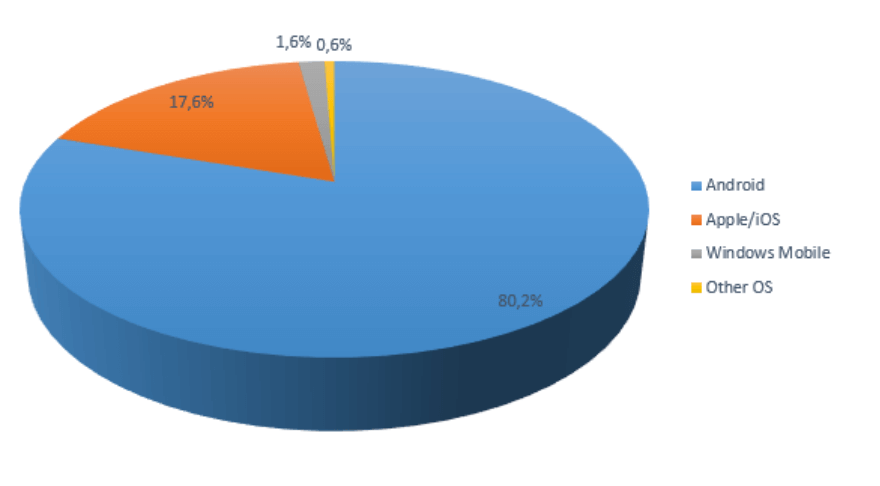
Обработка звука
Звуки, воспроизводимые симулятором, поступают из динамиков узла Mac. Звуки iOS не слышны в Windows.
Устранение неполадок
В некоторых случаях проблема конфигурации Xcode может привести к тому, что удаленный симулятор iOS для Windows зависает в подключении к Mac… Проверка сервера… Подключен… Цикл. В этом случае необходимо удалить и сбросить симуляторы на узле сборки Mac:
- Убедитесь, что агент Xamarin Mac (XMA) и Xcode не запущены.
- Удалите папку ~/Library/Developer/CoreSimulator/Devices .
- Выполните команду
killall -9 com.apple.CoreSimulator.CoreSimulatorService. - Выполните
xcrun simctl list devices.
Журналы
Если у вас возникли проблемы с удаленным симулятором iOS, можно просмотреть журналы в следующих расположениях:
- Mac —
~/Library/Logs/Xamarin/Simulator.Server - Windows —
%LOCALAPPDATA%\Xamarin\Logs\Xamarin. Simulator
Simulator
Самые популярные операционные системы 2020 года: iOS подвинула Windows
3DNews Новости Software Операционные системы Самые популярные операционные системы 20… Самое интересное в обзорах 06.05.2020 [21:55], Александр Коляскин Операционная система Windows по-прежнему правит рынком персональных компьютеров, macOS, Chrome OS и Linux все ещё сильно от неё отстают. Однако, если посмотреть на некоторые источники в США под определённым углом, можно увидеть, что пальму первенства у Windows уже отнимает мобильная iOS от Apple. Какая же операционная система в 2020 году является самой популярной? Это зависит от того, как смотреть на существующий рынок ОС и кто это делает. Например, аналитический ресурс Net Applications сообщает, что Windows находится на первом месте среди настольных операционных систем с 88,14% рынка. Однако другие ресурсы, которые следят за статистикой использования операционных систем, такие как StatCounter, не видят никакого всплеска популярности Linux. Наоборот, согласно Stat Counter, доля Linux снизилась до отметки 0,7% (в апреле) с 0,78% (в марте). Как Net Applications, так и StatCounter представляют пользователям уже обработанную информацию. Ни тот, ни другой ресурс не даёт доступ к необработанным исходным данным. За ними нужно обратиться к цифровой аналитике федерального правительства (DAP). На сайте DAP видно, что семейство ОС Windows (10, 8.1, 7 и пр.) уступает мобильной операционной системе Apple: 32,3% у iOS против 30,8% у Windows. Здесь же видно, что Windows 10 значительно опережает теперь уже устаревшую Windows 7: 25,5% против 3,9%. Ничтожная доля пользователей в 1,1% все ещё использует Windows 8.1. Мобильная ОС Android занимает третье место с 25,6%. Конечно, Android —это портативная версия Linux. И если к доле настольного Linux 0.9% (Other) прибавить 1.1% Chrome OS, большая семья Linux станет ближе к Windows, но всё ещё будет находиться на почётном третьем месте среди самых популярных ОС. MacOS, по подсчетам DAP, занимает четвертое место с долей 9,3% . В целом за последние годы можно отметить рост мобильных операционных систем в сторону преобладания над классическими настольными ОС. Источник: Если вы заметили ошибку — выделите ее мышью и нажмите CTRL+ENTER. Материалы по теме Постоянный URL: https://3dnews.ru/1010308 Рубрики: Теги: ← В |
Что произошло, когда я перешел с Mac на Windows
Сенсорный экран также отлично подходит для работы с изображениями в Adobe Lightroom и Photoshop. Когда мне нужно было сделать штриховку или сделать точный выбор, это было намного проще сделать с помощью HP Tilt Pen (стилуса с электроприводом), чем с помощью трекпада или даже мыши. Нет, система пера на экране не так точна, как планшет Wacom, но для минимальной настройки, удобной для путешествий, она работает очень хорошо. Как пользователь, у сенсорного экрана нет недостатков. Нуль.
Software Gap
Программное обеспечение, доступное для macOS, всего лишь , поэтому намного лучше, чем то, что доступно для Windows. Мало того, что большинство компаний сначала создают и обновляют свое программное обеспечение для macOS (привет, GoPro), версии для Mac в целом работают лучше, чем их аналоги для Windows. Некоторые программы вы даже не можете получить для Windows. Carbon Copy Cloner, одна из самых важных программ в моем арсенале, просто не существует для Windows. «Наверняка должны быть какие-то альтернативы», — скажете вы? Есть, и буквально все они сосут довольно основательно.
Мало того, что большинство компаний сначала создают и обновляют свое программное обеспечение для macOS (привет, GoPro), версии для Mac в целом работают лучше, чем их аналоги для Windows. Некоторые программы вы даже не можете получить для Windows. Carbon Copy Cloner, одна из самых важных программ в моем арсенале, просто не существует для Windows. «Наверняка должны быть какие-то альтернативы», — скажете вы? Есть, и буквально все они сосут довольно основательно.
Даже если приложения существуют для обеих платформ, версии для Windows содержат гораздо больше ошибок. Пакет Adobe Creative Cloud в Windows в 10 раз хуже, чем в macOS. Даже такие базовые вещи, как прокрутка временной шкалы двумя пальцами в Adobe Premiere, совершенно бесполезны. У меня были проблемы с экспортом видео, потому что существует так много разных наборов микросхем для Windows (как процессоров, так и графических процессоров), что Premiere с трудом обновляется, чтобы поддерживать их все. Когда вы ищете помощь в Интернете, ответов меньше, потому что не так много людей с такими же настройками.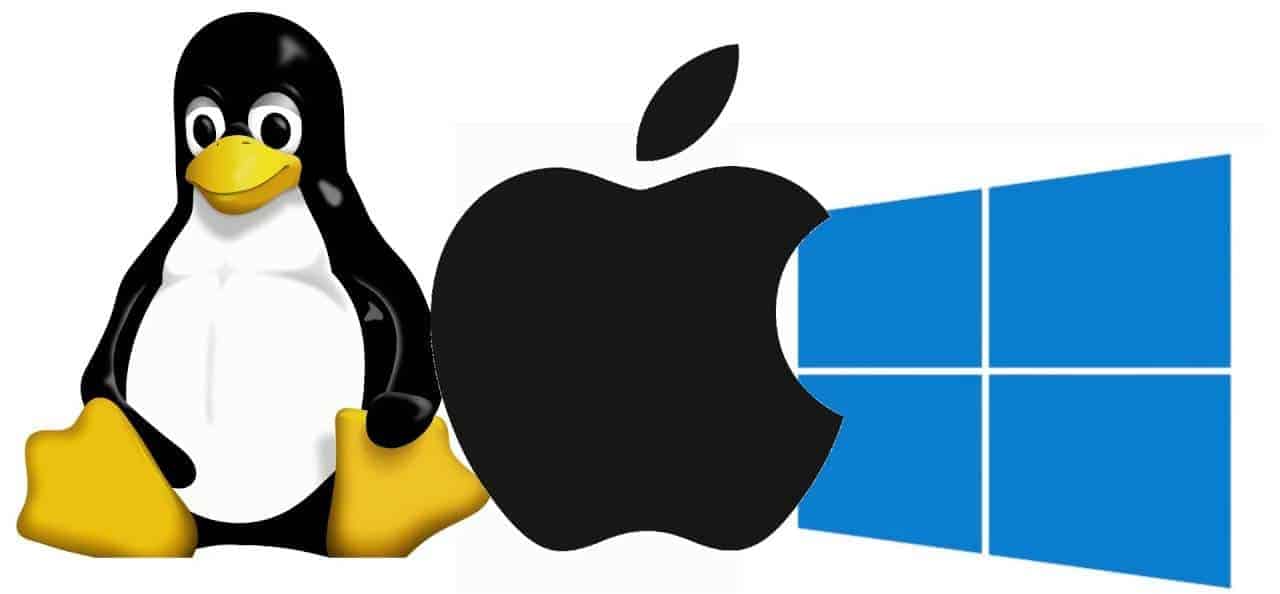
Я постоянно слышу беспорядочные звонки. Каждый из них означает ошибку, но Windows часто не сообщает мне, что я сделал не так, или даже какое приложение протестует. В какой-то момент я хотел изменить одно из сочетаний клавиш Windows по умолчанию. Как вы это делаете, спросите вы? Почему, просто выполните эти сложные шаги через сбивающий с толку редактор реестра и введите код в море тарабарщины. Безумие. Напротив, та же задача в macOS состоит из четырех простых шагов.
Единственная область, в которой Windows имеет преимущество программного обеспечения, — это игры. Есть причина, по которой они называют это компьютерными играми. Во многом это связано с модульной природой ПК, где вы можете встроить сверхмощный графический процессор в свое шасси, но в результате для компьютеров Apple гораздо меньше игр. Как бы подчеркивая это, в то время как спрос на контент виртуальной реальности неуклонно растет, Steam только что объявил, что прекращает поддержку SteamVR для macOS. Вомп вомп.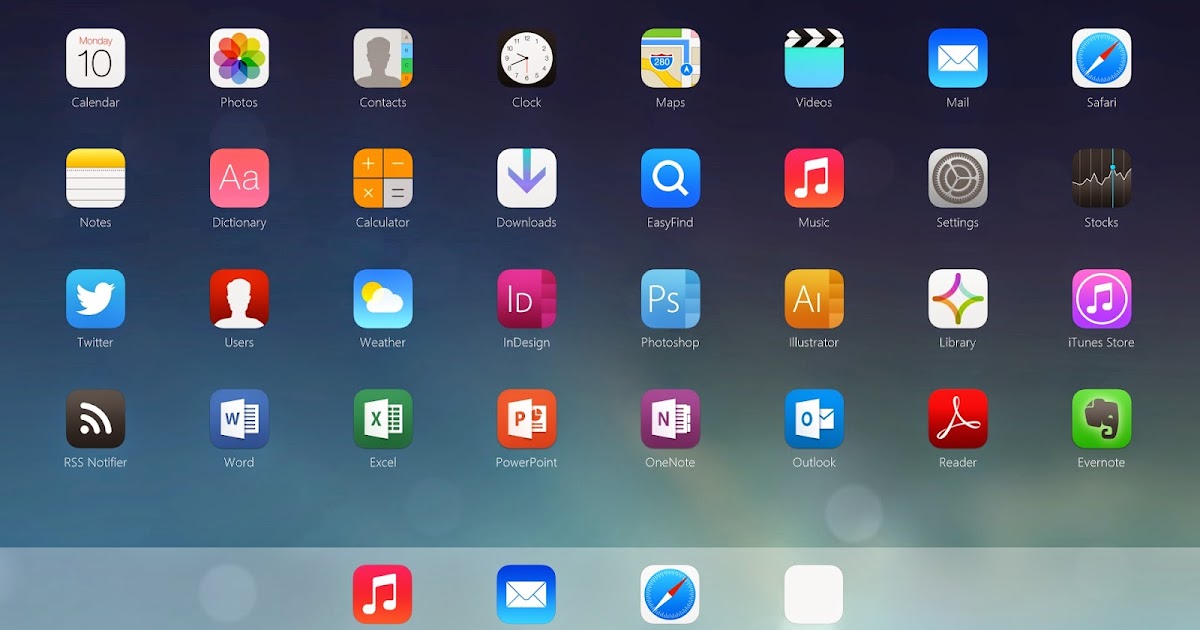
Alphabet Soup
Сладкий Вишну, почему буквы дисков до сих пор существуют в Windows? Из всех идей, которые Microsoft переняла у Apple за эти годы, отказ от букв дисков должен был быть одним из первых.
Для тех, кто никогда не пользовался компьютером с Windows, вашим внутренним жестким диском обычно является «диск C». Когда вы подключаете внешние диски или даже SD-карты, каждому из них также назначается буква диска. Если вы относитесь к тому типу людей, которые имеют тенденцию манипулировать несколькими внешними жесткими дисками и множеством SD-карт, вы обнаружите, что Windows не сохраняет никакой согласованности с буквами, которые она назначает дискам каждый раз, когда вы их подключаете.
Вы можете подключать один и тот же диск несколько раз, и Windows может решить, что это диск D, диск F, диск G, P или Q в любой день. Когда это происходит, Lightroom внезапно не знает, где найти фотографии в вашем каталоге — он ищет D:\Photos, но теперь это место называется G:\Photos. Вы можете использовать приложение «Управление дисками», чтобы вручную назначить букву каждому из ваших устройств хранения, но Windows иногда все равно меняет буквы обратно. Чаще всего вы, вероятно, не заметите, что диску назначена другая буква, пока не станет слишком поздно и все не испортится.
Вы можете использовать приложение «Управление дисками», чтобы вручную назначить букву каждому из ваших устройств хранения, но Windows иногда все равно меняет буквы обратно. Чаще всего вы, вероятно, не заметите, что диску назначена другая буква, пока не станет слишком поздно и все не испортится.
Microsoft, хотя я уверен, что на Земле осталось трое людей, которые ценят обратную совместимость с MS-DOS, пожалуйста, вы должны остановить это. Бросьте буквы дисков в море серной лавы. Apple нашла выход. Линукс нашел способ. Просто чертовски найди способ, уже!
High Maintenance
На Mac вы время от времени получаете уведомление о том, что для вашего компьютера доступно обновление программного обеспечения. Вы нажимаете кнопку обновления, запускается обновление, и потом вам не нужно думать об этом до следующего раза. Как правило, Apple объединяет несколько небольших обновлений в один большой пакет, чтобы вы могли запускать их все сразу. С машиной Windows, такой как мой Spectre x360, разные компоненты производятся разными компаниями, и у каждой свой график обновлений.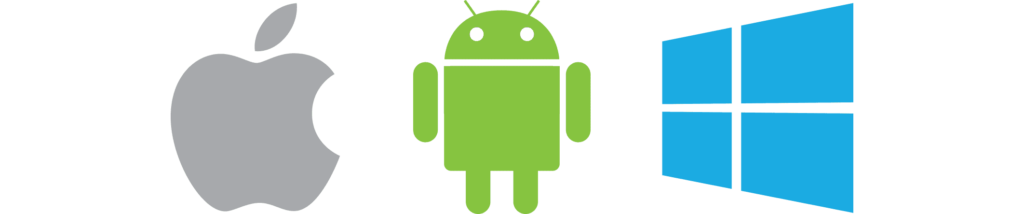 Возможно, мне придется делать отдельные обновления для Microsoft, HP, Intel и Nvidia. Обновления Microsoft и HP обычно подходят. Обновления Intel и Nvidia обычно нет.
Возможно, мне придется делать отдельные обновления для Microsoft, HP, Intel и Nvidia. Обновления Microsoft и HP обычно подходят. Обновления Intel и Nvidia обычно нет.
Для Intel вы редко получаете уведомление об обновлении, поэтому вам нужно не забывать время от времени проверять его вручную. Это можно сделать, открыв приложение Intel Driver & Support Assistant, которое приведет вас прямо на веб-сайт Intel. Веб-сайт сканирует ваш компьютер и сообщает, какие обновления вам необходимо загрузить. Он часто говорит мне, что мне нужно установить обновление, которое я уже установил. Для Nvidia (которая производит графический чип) вы должны не забывать время от времени открывать приложение GeForce Experience, входить в систему, а затем устанавливать гигантский файл обновления. Этот файл обновления либо очень необходим для основных вычислительных функций, либо представляет собой оптимизацию для какой-то новой игры, которой у вас нет и никогда не будет. Он не скажет вам, какой. Было бы здорово, если бы Microsoft смогла объединить все эти разрозненные части в одно унифицированное приложение для обновления, потому что сейчас это выглядит очень бессистемно.
Звонок-будильник
Больше всего мне понравился этот ноутбук HP, который я выбрал в тот день в магазине Best Buy, но он делает одну странную вещь. Он имеет тенденцию случайным образом включаться, когда должен спать, даже когда крышка закрыта. Он просто внезапно загорается, и вентилятор кричит, так что вы можете сказать, что он усердно работает. Но что, черт возьми, он делает? И почему? Он проснулся однажды, когда его подключили к сети, и он жужжал всю ночь и был слишком горячим, чтобы поднять его утром. В нижней части ноутбука были две резиновые полоски, чтобы он не скользил по столу. Временами становилось так жарко, что клей плавился и обе полоски отваливались. Впечатляющий!
Это также сделано, когда он отключен от сети, спрятан в моем рюкзаке. Однажды я вставил его полностью заряженным, а затем вытащил в полете только для того, чтобы обнаружить, что он проснулся по неизвестным причинам, раскалился до предела, а батарея разрядилась до 17 процентов. Неприемлемо. У меня было много работы в тот день, и во время этого пятичасового перелета не было выхода. У меня также было, что он отказывался заряжаться выше 87 процентов (или иногда 93 процента), только для того, чтобы зарядить его до 100 при следующем подключении. Почему? Кто знает.
У меня также было, что он отказывался заряжаться выше 87 процентов (или иногда 93 процента), только для того, чтобы зарядить его до 100 при следующем подключении. Почему? Кто знает.
Windows, MacOS или Chrome OS
Выбор подходящей операционной системы может показаться совершенно невозможным. Существует так много факторов, которые следует учитывать при выборе ОС, и часто все сводится к вашим личным предпочтениям в отношении функций, возможностей, удобства для пользователя и цены.
Содержание
- Windows 10 (и 11)
- MacOS
- Chrome OS
- Вердикт: Windows — лучший универсал по цене
Если выбор лучшей ОС был для вас головной болью, не ищите дальше. Мы собрали самую важную информацию о последних новинках Windows, Mac и Chrome, чтобы упростить процесс.
Windows 10 (и 11)
Windows от Microsoft занимает около 77% мирового рынка настольных компьютеров, из которых лишь две трети приходится на Windows 10.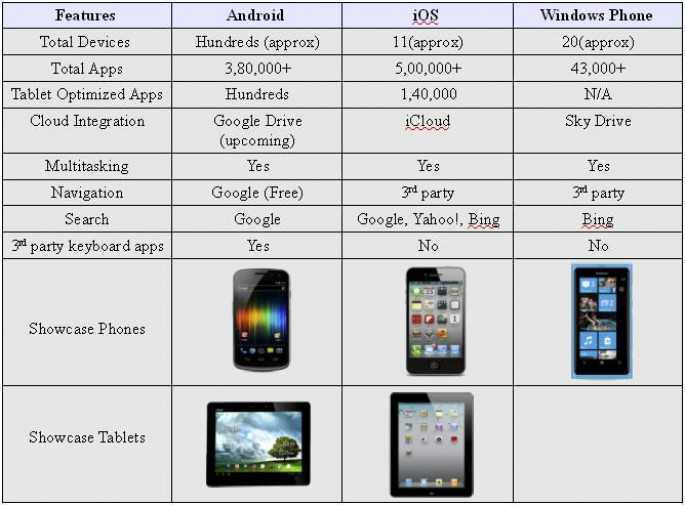 Если добавить ноутбуки, Windows 10 контролирует целых 40% всего мирового рынка, что делает это, безусловно, самая популярная ОС в мире для таких устройств. Есть несколько причин, почему это так, но наиболее важной является глубина и широта поддерживаемого аппаратного и программного обеспечения.
Если добавить ноутбуки, Windows 10 контролирует целых 40% всего мирового рынка, что делает это, безусловно, самая популярная ОС в мире для таких устройств. Есть несколько причин, почему это так, но наиболее важной является глубина и широта поддерживаемого аппаратного и программного обеспечения.
Поскольку Microsoft продает лицензии Windows более или менее любому производителю ПК для загрузки на настольные компьютеры, планшеты, лучшие ноутбуки и все, что между ними, вы можете получить машину Windows практически любого размера, формы или цены. Microsoft даже продает Windows отдельно, поэтому потребители и предприятия могут вручную загрузить ее на свой ПК. Этот широко открытый подход позволил ей победить всех конкурентов за последние несколько десятилетий.
Благодаря своей всемирной доступности и долговечности Windows также может похвастаться самой большой библиотекой традиционного программного обеспечения на планете. Пользователи Windows не получают за каждые новых приложений, появляющихся на рынке, но даже те, которые они изначально не получают, имеют тенденцию в конечном итоге появляться в Windows. Потребительские, мультимедийные, корпоративные, игровые — не имеет значения — если вам нужен самый полный набор возможностей, Windows — это то, что вам нужно.
Потребительские, мультимедийные, корпоративные, игровые — не имеет значения — если вам нужен самый полный набор возможностей, Windows — это то, что вам нужно.
Кроме того, библиотека приложений теперь шире, чем в прошлые годы, а с появлением Windows 11 Microsoft Store получает совместимость с приложениями Android, а также добавляет новую поддержку для более широкого спектра совместимого программного обеспечения.
Работает со всем
Райли Янг / Digital Trends
Windows может похвастаться совместимостью с самым широким спектром оборудования благодаря обширной поддержке драйверов. Это важное соображение, если вы хотите играть в графически интенсивные видеоигры или работать с мощным программным обеспечением для мультимедиа, редактирования видео или автоматизированного проектирования. В качестве альтернативы есть несколько сверхмощных компьютеров Mac, но они, как правило, намного дороже, а широта выбора оборудования не одинакова. Очень немногие устройства с Chrome OS могут даже конкурировать.
Экосистема ПК с Windows также может похвастаться широким разнообразием форм и размеров, сейчас их больше, чем в прошлые годы. Есть обычные настольные и традиционные ноутбуки-раскладушки, которые мощнее и качественнее, чем когда-либо. Они варьируются в цене от нескольких сотен долларов за варианты начального уровня до многих тысяч за машины премиум-класса. Рынок 2-в-1 в последние годы также резко вырос, в первую очередь благодаря собственной линейке Microsoft Surface, которая на сегодняшний день является одним из лучших трансформируемых ноутбуков и планшетов.
Хотя с момента введения стандарта USB большинство аксессуаров являются универсальными, технически Windows по-прежнему может похвастаться наибольшей совместимостью и со сторонними надстройками. Практически любая мышь, клавиатура, веб-камера, накопитель, графический планшет, принтер, сканер, микрофон, монитор или другие безделушки, которые вы захотите добавить на свой компьютер, будут работать с Windows, чего не всегда можно сказать о MacOS. и в еще меньшей степени верно для Chrome OS.
и в еще меньшей степени верно для Chrome OS.
Быстрые и содержательные обновления
Если вы не использовали Windows в течение нескольких лет, это может ассоциироваться у вас с медленным прогрессом. Это уже не так. В Windows 10 Microsoft обязалась выпускать обновления два раза в год. Мы видели, что эти обновления представляют новые функции, улучшения безопасности и улучшения производительности.
Те, кто хочет получить доступ к передовым технологиям, могут присоединиться к бесплатной программе Insider, которая выпускает новые обновления почти каждую неделю. Инсайдеры получают доступ к исправлениям, настройкам и основным новым функциям — и со временем они добавляются. Инсайдеры не только получают немедленный доступ к новейшим возможностям, но и помогают формировать ОС, предоставляя постоянную обратную связь Microsoft.
Со временем эта политика быстрого обновления дала Windows преимущество перед MacOS, которая обновляется каждый год, обычно всего с одной или двумя важными новыми функциями (за исключением Big Sur).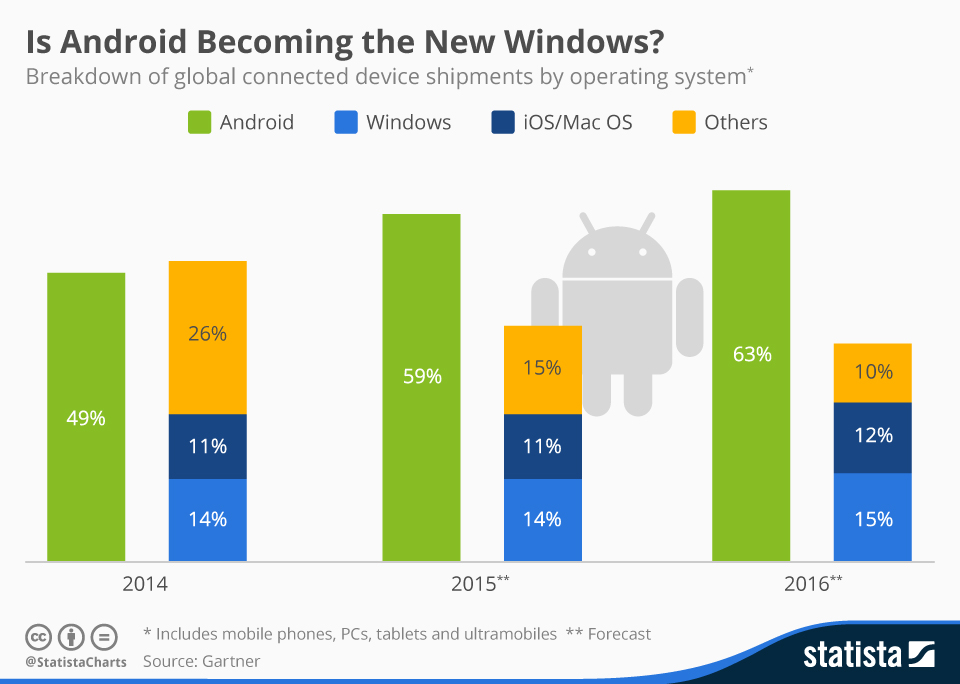 Chrome OS также быстро обновляется, но Google редко вводит новые важные функции, что замедляет прогресс по сравнению с Windows и MacOS.
Chrome OS также быстро обновляется, но Google редко вводит новые важные функции, что замедляет прогресс по сравнению с Windows и MacOS.
Единственным недостатком быстрых обновлений Windows является то, что иногда они вызывают больше проблем, чем устраняют. Например, обновление от октября 2018 года удалило пользовательские данные и вызвало всевозможные проблемы с драйверами. На исправление ушли месяцы, что побудило Microsoft изменить свою практику обновления, чтобы в будущем она была менее амбициозной.
Проблемы совместимости и путаница версий
При всем при этом Windows не идеальна. Открытый характер отношений Microsoft с производителями настольных компьютеров и ноутбуков означает, что две разные машины, часто с одинаковыми характеристиками, могут и действительно работают по-разному. Качество продукции может сильно различаться, даже если аппаратное обеспечение одного и того же производителя. Это делает выбор нового ПК с Windows сложной задачей. Сначала исследуйте устройства, чтобы получить максимальную отдачу от своих денег.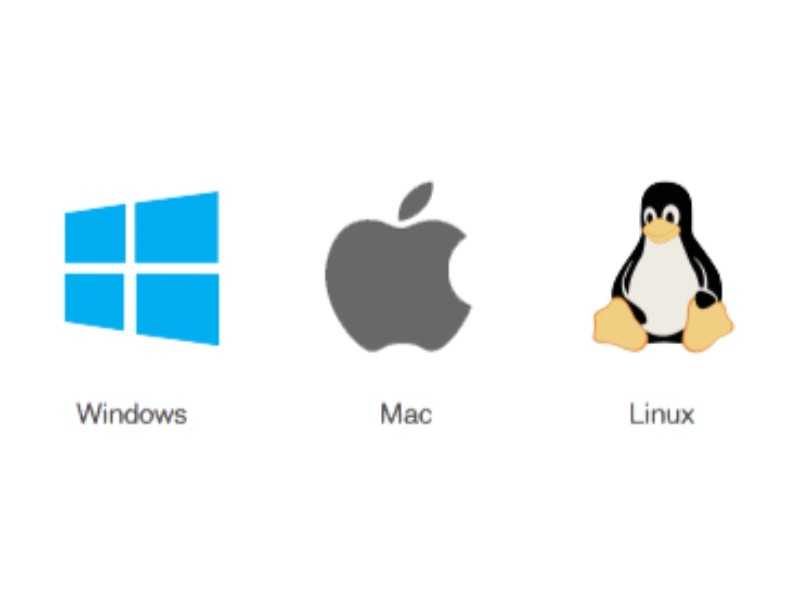
Windows также имеет репутацию менее безопасной, чем MacOS и Chrome OS, просто потому, что это наиболее часто используемая настольная ОС и, следовательно, наиболее целевая. Windows включает множество инструментов и средств защиты Microsoft для предотвращения и устранения вирусов и других угроз, а также доступны сторонние инструменты. Таким образом, Windows намного безопаснее, чем когда-то, несмотря на то, что она остается самой атакуемой ОС — она просто больше не представляет такой угрозы безопасности, какой была раньше.
Большое разнообразие аппаратного обеспечения Windows также может вызывать проблемы. Сложная система драйверов Windows может вызвать системные ошибки, которые заставят пользователя диагностировать и устранять их, а частые обновления от Microsoft могут привести к поломке программного обеспечения или устройств, которые она не рассматривала и не ожидала. По этой причине обычному пользователю сложнее администрировать Windows, хотя инфраструктура обновлений Windows действительно упрощает работу, чем в старые времена, когда в Интернете искали обновления и новые драйверы.
Переход на Windows 11
Windows 11 еще не вышла, но ее полный выпуск намечен на 2021 год, а это означает, что пользователям Windows 10 придется подумать об обновлении. Но когда вы сравниваете Windows 11 и Windows 10, хорошая новость заключается в том, что она не слишком сильно меняется функционально. Нативные приложения имеют более удобный и оптимизированный интерфейс в Windows 11, но в остальном они очень знакомы. Доступны дополнительные параметры настройки, от того, где разместить кнопку «Пуск», до возврата виджетов Windows, мини-приложений, которые вы можете настроить на главном экране для отображения всевозможной полезной информации.
Microsoft также отказывается от некоторых менее популярных функций Windows 10, таких как живые плитки. Microsoft Store получает обновление, которое позволит пользователям запускать приложения для Android с помощью Amazon App Store, и компания демонстративно разрешает разработчикам поддерживать свои собственные коммерческие механизмы, что Apple неоднократно отказывалась принимать.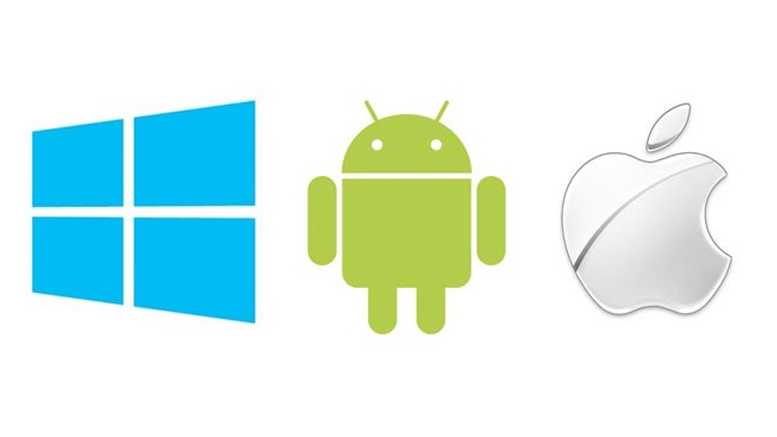
Учитывая эту удобную для пользователя оптимизацию и сходство с Windows 10, мало причин, по крайней мере, не изучить Windows 11, когда она станет доступной — она кажется достойным обновлением почти для всех пользователей.
Подходит ли вам Windows?
Windows все больше улучшает качество жизни в Windows 10, и траектория выглядит аналогичной для Windows 11. В результате получилась одна из самых элегантных и удобных версий Windows, которая часто получает обновления функций.
Однако проблема сложности остается. Вероятно, вы столкнетесь с большим количеством ошибок в Windows, чем в MacOS и Chrome OS. Но эти ошибки редко являются фатальными ошибками, которые раньше приводили к остановке систем Windows, и они уравновешиваются функциями и аппаратной совместимостью, которые просто недоступны у конкурентов Microsoft.
МакОС
Одним из старых рекламных сообщений Apple для компьютеров Mac и их программного обеспечения было «это просто работает». Эта философия применяется более или менее ко всему, что продает компания, включая ноутбуки, настольные компьютеры и связанное с ними программное обеспечение MacOS. MacOS, ранее называвшаяся OS X, работает на всех компьютерах Apple, и покупка машины Apple — единственный законный способ получить к ней доступ.
Эта философия применяется более или менее ко всему, что продает компания, включая ноутбуки, настольные компьютеры и связанное с ними программное обеспечение MacOS. MacOS, ранее называвшаяся OS X, работает на всех компьютерах Apple, и покупка машины Apple — единственный законный способ получить к ней доступ.
Благодаря этому уникальному нисходящему подходу к своим продуктам Apple имеет более жесткий контроль над MacOS, чем любой из ее нынешних конкурентов. MacOS предназначена для работы только на относительно небольшом — и строго контролируемом — множестве компьютеров и компонентов, по сравнению с миллионами возможных комбинаций для Windows. Это позволяет Apple проводить более интенсивное тестирование качества своих продуктов, оптимизировать программное обеспечение только для нескольких конфигураций ПК и предоставлять целевые услуги, которые могут диагностировать и устранять проблемы с гораздо большей скоростью и точностью, чем производители Windows.
Для пользователей, которым нужен компьютер, который «просто работает», Mac — привлекательное предложение.
Это просто работает
Сама ОС разработана таким образом, чтобы с ней было легко работать даже новичкам. В то время как интерфейс Windows 10 на первый взгляд прост, ОС Microsoft имеет бесконечно глубокий слой меню. Устранение неполадок может быть утомительным и запутанным.
Новые пользователи компьютеров часто находят MacOS более интуитивно понятным, чем Windows 10, хотя давним пользователям Windows может потребоваться некоторое время, чтобы привыкнуть к интерфейсу. Некоторые важные функции, такие как проводник файлов MacOS, называемый Finder, не так просты для понимания.
Хотя рынок программного обеспечения для MacOS далеко не так широк, как для Windows, у него есть собственная обширная коллекция межплатформенных и специализированных приложений. Apple включает в себя набор собственных программ для основных задач, а наиболее популярное стороннее программное обеспечение, такое как браузер Google Chrome, доступно для MacOS. Microsoft даже выпускает версию своего набора приложений Office для оборудования Apple, а некоторые из лучших творческих приложений доступны в улучшенных версиях для MacOS. Неудивительно, что MacOS является популярным вариантом для дизайна и производства мультимедиа, а многие приложения, ориентированные на искусство, доступны только на Mac, включая культовый пакет для редактирования видео Final Cut Pro от Apple.
Неудивительно, что MacOS является популярным вариантом для дизайна и производства мультимедиа, а многие приложения, ориентированные на искусство, доступны только на Mac, включая культовый пакет для редактирования видео Final Cut Pro от Apple.
Тем не менее, MacOS невыгодна для геймеров, так как многие новые игры не сразу доступны на платформе Apple. В 2021 году для Mac будет поддерживаться больше игр, чем когда-либо прежде, а новые чипы M1 более удобны для игроков, чем предыдущие процессоры, но это все еще ничтожный список по сравнению с Windows. Для людей, которые действительно любят MacOS, но все еще хотят играть, они всегда могут использовать приложение Apple Bootcamp. Эта утилита помогает пользователям подготовить любой компьютер Mac для запуска Windows вместо встроенной ОС или в качестве переключаемой опции, обеспечивая доступ к большинству приложений и возможностей Windows.
Для этого требуется отдельная покупка лицензии на Windows 10, хотя на Bootcamp можно запускать и другие операционные системы, например Linux.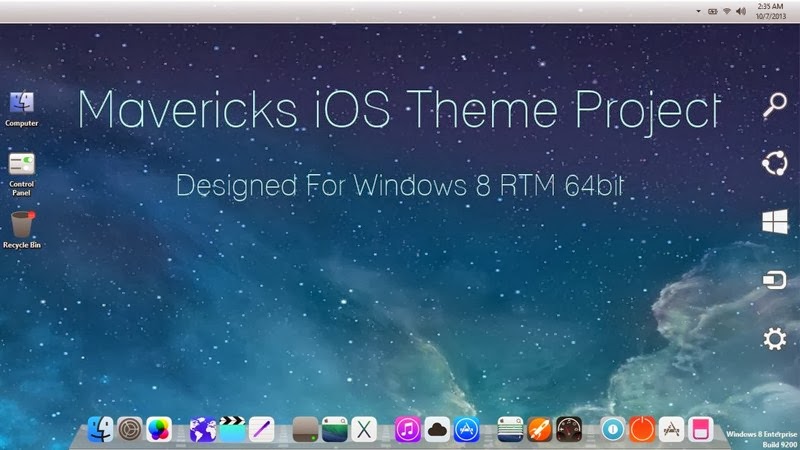 (Машины Windows также могут загружать Linux и другие операционные системы сторонних производителей, но MacOS не может быть лицензирована для использования на оборудовании, отличном от Apple.) Mac может даже запускать Windows одновременно с MacOS с помощью инструментов виртуализации, таких как Parallels или VMWare, предлагая даже больше гибкости для тех, кому нравится, как работает MacOS, но нужен доступ к определенному программному обеспечению Windows.
(Машины Windows также могут загружать Linux и другие операционные системы сторонних производителей, но MacOS не может быть лицензирована для использования на оборудовании, отличном от Apple.) Mac может даже запускать Windows одновременно с MacOS с помощью инструментов виртуализации, таких как Parallels или VMWare, предлагая даже больше гибкости для тех, кому нравится, как работает MacOS, но нужен доступ к определенному программному обеспечению Windows.
Вместе лучше
Компьютеры MacOS
работают параллельно с мобильными продуктами Apple, такими как iPhone, iPad и Apple Watch. Пользователи, полностью использующие аппаратное обеспечение Apple как для настольных компьютеров, так и для мобильных устройств, пользуются единым языком дизайна, такими инструментами, как Siri и Apple Pay, которые работают с обоими устройствами, и кросс-функциональными возможностями через учетную запись Apple для таких приложений, как iMessage. Функция Apple Continuity, пожалуй, самый впечатляющий пример того, насколько хорошо интегрированы ПК и мобильные устройства, с возможностью продолжить документ с того места, на котором вы остановились, на любом устройстве, а также принимать телефонные звонки и отвечать на текстовые сообщения на вашем Mac.
Владельцы Apple Watch могут даже войти в последнюю версию MacOS без пароля. Этот синергетический подход просто не существует почти в такой же степени в Windows, хотя Microsoft оттесняет Windows обратно в мобильное пространство с помощью Android и включает некоторые функции Windows 10 X в Windows 11. Хотя технически возможно получить многие аналогичные функции в Windows. со сторонними инструментами это намного сложнее, чем с MacOS.
Ограниченные возможности
Фотографии Райли Янга
Apple предлагает лишь несколько линеек продуктов под управлением MacOS, и это проблема для многих. Аппаратное обеспечение (особенно хранилище) часто бывает дорогим, но не всегда современным и может не соответствовать вашим потребностям. Например, нет 17-дюймового MacBook, а Mac не предлагают сенсорный экран в какой-либо форме, кроме миниатюрной сенсорной панели на MacBook Pro. На самом деле, если вы не хотите добавить клавиатуру к своему iPad, 2-в-1 вообще не имеет значения в мире MacOS, оставляя позади всех, кто предпочитает носить с собой только одно устройство, а не таскать с собой ноутбук и отдельный планшет.
У Apple есть несколько высококлассных решений, если вам нужна реальная мощность. Они дорогие, но такие модели, как iMac и iMac Pro, являются одними из самых мощных настольных рабочих станций и моноблоков в мире.
Стремление Apple задавать тренды, когда дело доходит до стиля, часто может оставить пользователей с ограниченными возможностями и в других областях. Прошло несколько лет с тех пор, как Apple фактически отказалась от всего, кроме разъемов USB-C Thunderbolt, в некоторых случаях ограничивая устройства только одним или двумя портами. Это означает использование адаптера, если вы хотите подключить устаревшие или несколько устройств и аксессуаров одновременно, особенно если вы заряжаете их одновременно.
Подходит ли вам MacOS?
Дэн Бейкер/Digital Trends Компьютеры Mac
и MacOS предназначены для пользователей, которым нужен превосходный, точно настроенный и не требующий обслуживания рабочий стол. Философия Apple «сверху вниз» делает ее программное обеспечение относительно доступным для новичков. Это также отличный выбор для людей, которые посвящены мобильным продуктам Apple.
Это также отличный выбор для людей, которые посвящены мобильным продуктам Apple.
Однако системы Mac дороги и часто не предлагают аппаратное обеспечение наравне с альтернативами Windows. В ОС также отсутствуют некоторые функции, которые можно найти в Windows, например поддержка сенсорного ввода. Вам нужно посвятить себя USB-C или взять несколько адаптеров, если вас интересует линейка MacBook от Apple.
Ознакомьтесь с нашим обзором MacOS Catalina
ОС Chrome
Подход Google к миру оборудования настольного класса интересен. Chrome OS изначально разрабатывалась как ОС, которая в основном полагалась на постоянный доступ к Интернету, что имело смысл, поскольку она была разработана как расширение настольного браузера Chrome. Аппаратное обеспечение Chrome — обычно называемое «Chromebook» для ноутбуков и иногда «Chromebox» для настольных компьютеров — было предназначено для пользователей, которые в основном полагаются на Интернет и лишь изредка используют более сложное программное обеспечение для настольных компьютеров.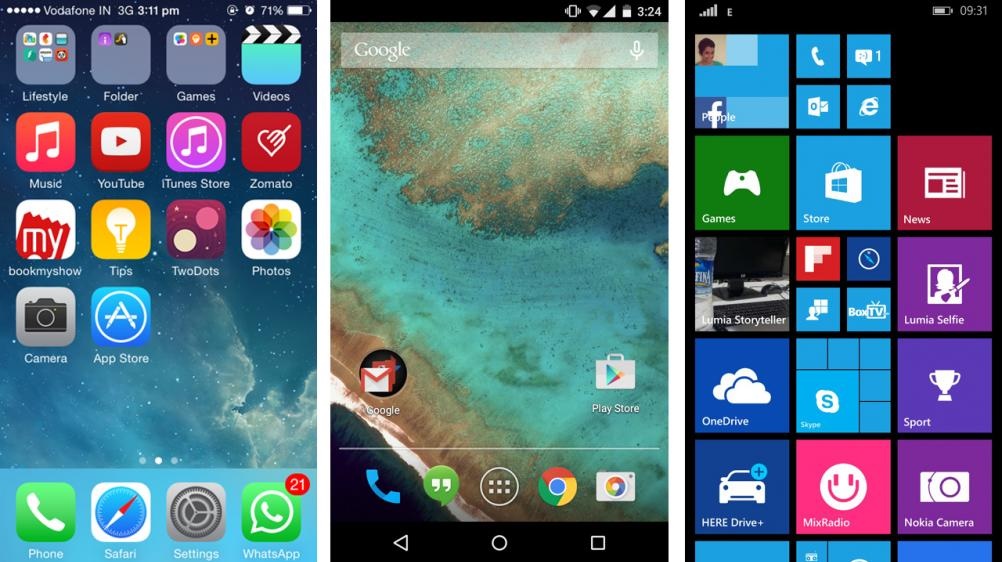
Сегодня Chrome OS больше похожа на ОС, чем на раздутый браузер. Он включает в себя встроенный файловый менеджер, приложение для обмена сообщениями для отправки и получения текстов через связанный телефон Android (например, iMessages) и многое другое. Он также поддерживает как приложения Google Play для Android, так и программное обеспечение на базе Linux. По сути, пользователи получают три платформы в одной по более низкой цене, чем ПК с Windows или Mac.
Это мир паутины
Райли Янг / Digital Trends
Поскольку Chrome OS вращается вокруг веб-браузера, это наименее сложная из трех основных операционных систем. Назвать его «браузером в коробке» — это еще не все, но это хороший способ подумать об этом. Хотя Chrome OS включает в себя некоторые базовые настольные инструменты, такие как файловый менеджер и средство просмотра фотографий, ее основное внимание уделяется веб-контенту. Совместимость приложений Android значительно расширяет его возможности, но не все приложения хорошо масштабируются с ноутбуком или настольным дисплеем.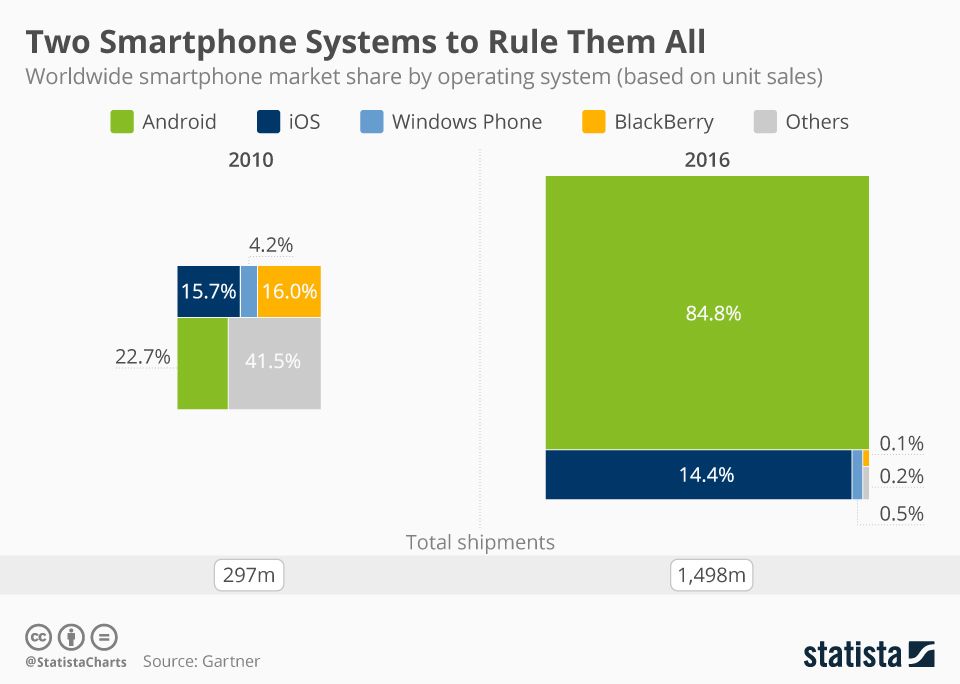
Интерфейс предназначен для быстрого и легкого доступа пользователей в Интернет и создания как можно меньше барьеров для интернет-контента. Любой, кто использует браузер Chrome на компьютере с Windows или MacOS, сразу же освоится с интерфейсом, и вся их сохраненная история, закладки и расширения будут синхронизированы.
Устройства
Chrome превосходно справляются с просмотром веб-страниц, потоковой передачей видео и музыки, общением в чатах и видеоконференциях, а также другими относительно простыми веб-задачами. Он может делать все, что может делать браузер Chrome на рабочем столе, включая расширенные приложения Flash и Java. Расширения и приложения Chrome могут в определенной степени изменить интерфейс и добавить дополнительные функции, но им не хватает точного управления и более продвинутых опций «опытного пользователя», как в Windows и MacOS.
Вот где на помощь приходит совместимость приложений Android, предоставляющая миллионы новых опций приложений, которые значительно расширяют возможности Chrome OS.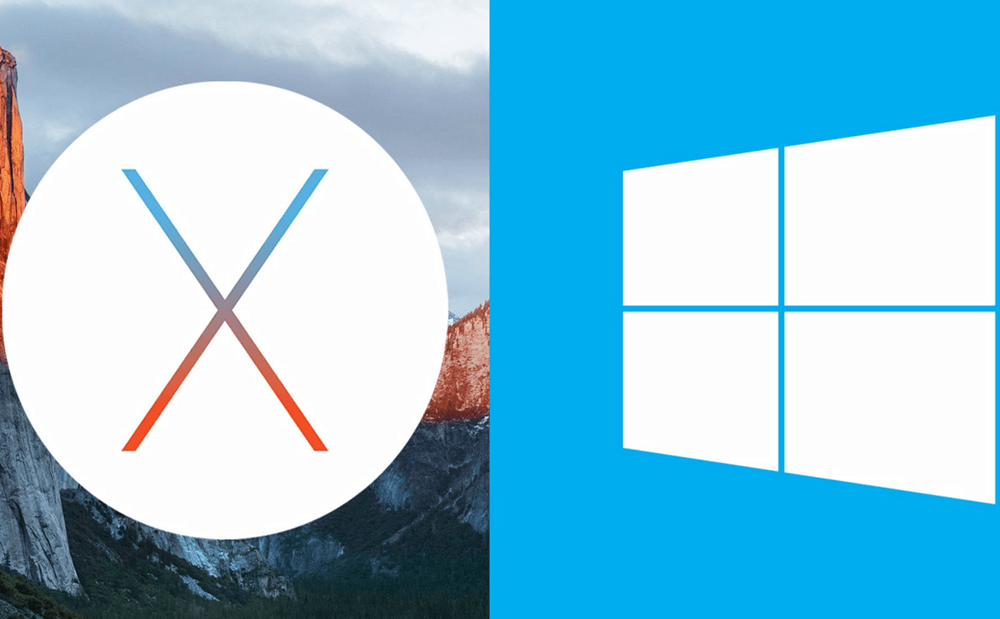 Поддержка настольных программ Linux, которые в настоящее время все еще находятся в стадии бета-тестирования, основывается на экосистеме Chrome OS для пользователей, которые предпочитают более мощное традиционное программное обеспечение мобильным и веб-приложениям.
Поддержка настольных программ Linux, которые в настоящее время все еще находятся в стадии бета-тестирования, основывается на экосистеме Chrome OS для пользователей, которые предпочитают более мощное традиционное программное обеспечение мобильным и веб-приложениям.
Поскольку Google разработал систему, основанную на Chrome, понятно, что она зависит от инструментов Google в большей степени, чем Windows зависит от программного обеспечения Microsoft, а MacOS — от программного обеспечения Apple. Это либо хорошо, либо плохо, в зависимости от того, насколько полно пользователь купил свойства Google.
Если вы уже пользуетесь Gmail, Таблицами, Диском и другими сервисами Google, Chrome OS — это фантастическая платформа для лучшей интеграции этих инструментов с вашими повседневными задачами.
Дешево и просто
Ориентация на Интернет дает Chrome OS существенные преимущества перед Windows и MacOS. Он может комфортно работать на очень маломощном недорогом оборудовании. Ноутбуки с дешевыми процессорами, крошечными твердотельными накопителями и очень небольшим объемом оперативной памяти могут легко запускать Chrome OS, и все это с обширным хранилищем в облаке. Иногда эти недорогие проекты работают быстрее и надежнее, чем Windows и MacOS, даже если последняя в любом случае используется в основном для браузера.
Ноутбуки с дешевыми процессорами, крошечными твердотельными накопителями и очень небольшим объемом оперативной памяти могут легко запускать Chrome OS, и все это с обширным хранилищем в облаке. Иногда эти недорогие проекты работают быстрее и надежнее, чем Windows и MacOS, даже если последняя в любом случае используется в основном для браузера.
Если вам нужны лучшие возможности приложений Android, особенно игр, вам понадобится быстрый процессор, но вы гораздо меньше зависите от высококачественных компонентов для удобного использования. Варианты для высококачественных Chromebook более обширны, чем когда-либо, даже если они не являются основным направлением ассортимента. Pixelbook лидирует, но на выбор есть множество других отличных Chromebook.
Независимо от того, работаете ли вы на высоком или низком уровне, если вы не используете ресурсоемкие приложения, Chrome OS практически одинакова на всех устройствах Chromebook и Chromebox. Он не страдает от проблемы «раздутого программного обеспечения», которая есть в Windows, хотя устройства с ОС Chrome продаются сторонними производителями, такими как Dell, Samsung и Toshiba.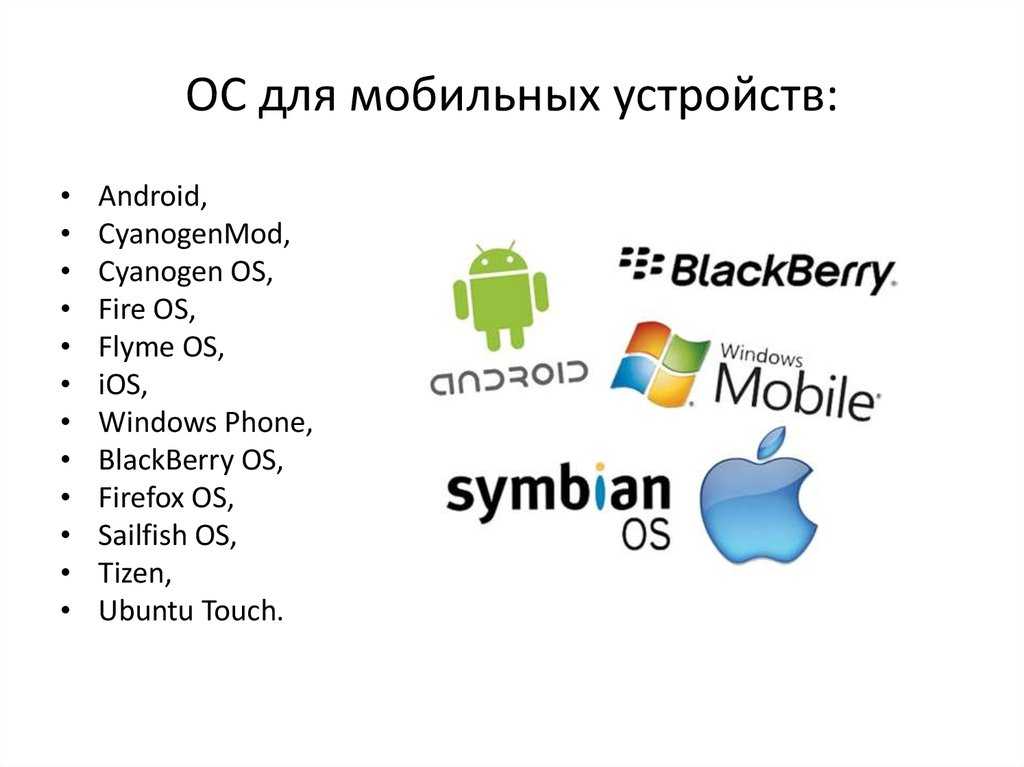 А администрирование таких устройств проще, что делает Chrome OS популярной в образовательных средах.
А администрирование таких устройств проще, что делает Chrome OS популярной в образовательных средах.
Сочетание такого универсального подхода и требований к низкому энергопотреблению означает, что Chromebook может быть очень недорогим, иногда даже менее 200 долларов. Более дорогие модели предлагают экраны с высоким разрешением, клавиатуры с подсветкой, откидные сенсорные экраны и другие необычные функции, включая первоклассный Pixelbook 2-в-1, продаваемый самой Google, с поддержкой сенсорного ввода и пера.
Подходит ли вам Chrome OS?
Марк Коппок/Digital Trends
Chrome OS изначально не предлагала практически никакой совместимости с внешним программным обеспечением. Google меняет эту динамику, поддерживая мобильные приложения для Android и традиционное программное обеспечение на базе Linux. Chromebook не будет работать с дополнительными аксессуарами, такими как USB-мониторы или сложное игровое оборудование — Google просто не предоставляет драйверы. Он может работать с основными клавиатурами, мышами, USB-накопителями и надстройками Bluetooth, но это все.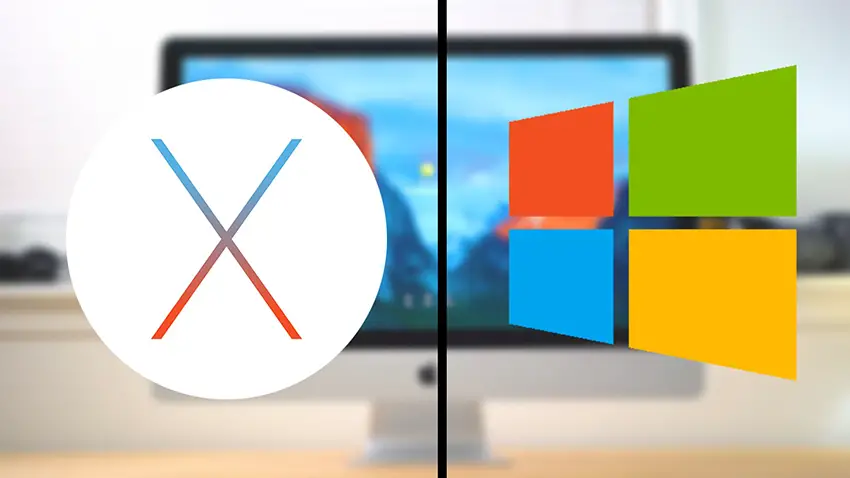
Между тем, игры на Chrome OS — один из самых значимых бенефициаров поддержки Android и Linux. Хотя вы не будете запускать огромные игры, доступные для Windows и, в гораздо меньшей степени, для MacOS, существуют как минимум сотни тысяч игр для Android, которые должны довольно хорошо работать на новых Chromebook и Chromebox. Это значительное улучшение по сравнению с первыми днями существования Chrome OS, когда игры отошли на второй план.
Что касается Linux, вы можете установить Steam вместе с любой купленной вами игрой, которая предлагает версию для Linux. Однако, учитывая, что большинство Chromebook предлагают более низкие характеристики, ограничивающим фактором будет хранилище и обработка графического процессора. Собственный потоковый сервис Stadia от Google и GeForce Now от Nvidia предлагают способы играть в свои любимые игры без этих программных и аппаратных ограничений.
Короче говоря, Chrome OS — это почти всегда Интернет. Если вы являетесь пользователем Windows или Mac и часто обнаруживаете, что единственным приложением, которое вы используете, является браузер, или вас устраивает огромная экосистема более простых приложений для Android, то это заслуживает внимания.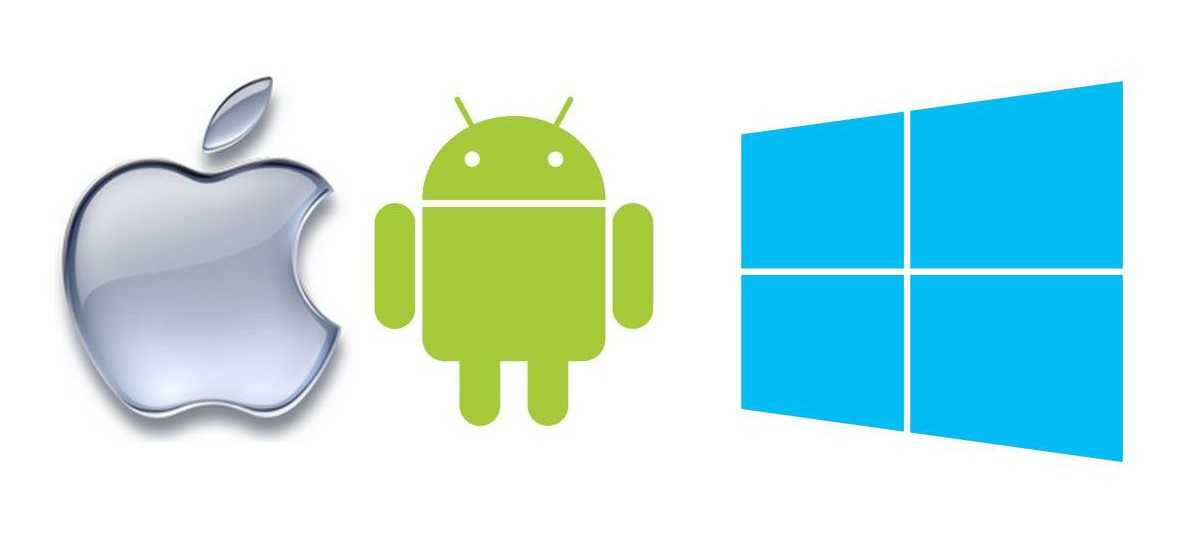 Но почти полное отсутствие самого передового стороннего программного обеспечения является препятствием для всех, кто полагается на компьютер для решения более сложных задач.
Но почти полное отсутствие самого передового стороннего программного обеспечения является препятствием для всех, кто полагается на компьютер для решения более сложных задач.
Если вы ведете большую часть своего бизнеса в Интернете, вы найдете Chrome OS невероятно привлекательной. По сравнению с конкурентами, он экономичен, прост в использовании и разработан с учетом долговечности. Хотя это отличный выбор для студентов, он может не подойти пользователям, которым нужно программное обеспечение для решения более сложных задач.
Вердикт: Windows — лучший универсал по цене
В целом, Windows 10 отличается практичным дизайном, конкурентоспособными ценами и широчайшим выбором аппаратного обеспечения, что делает ее лучшей универсальной платформой для большинства пользователей. Если вы не совсем уверены в том, какие функции вам понадобятся от вашей операционной системы, можете поспорить, что в Windows есть все, что вам нужно. Windows 11 встряхнет и в будущем, потенциально перенеся некоторые эстетические качества и плавную анимацию MacOS в Windows.
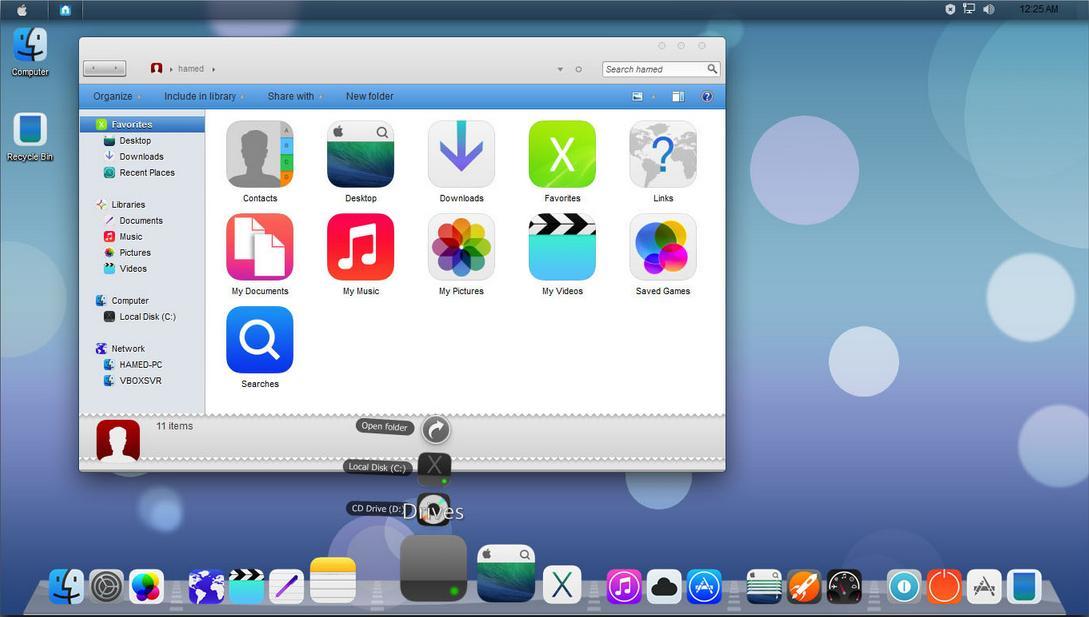
 Simulator
Simulator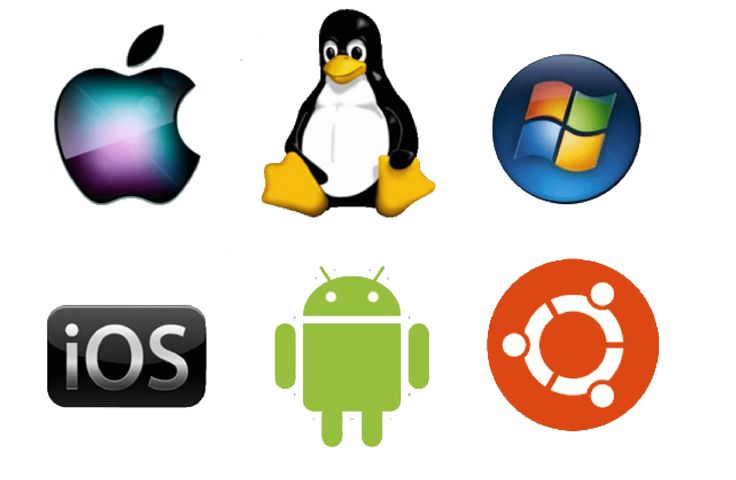 Удивительно другое — в этом году доля дистрибутивов Linux подскочила с 1,36% в марте до 2,87% в апреле, увеличив своё присутствие на рабочих столах пользователей более чем в два раза. Марк Шаттлворт (Mark Shuttleworth), генеральный директор Canonical, ещё в 2019 году говорил: «Мы наблюдаем как многие компании подписываются на поддержку ОС Linux, потому что они хотят иметь парк настольных компьютеров под управлением Ubuntu для своих разработчиков платформ искусственного интеллекта».
Удивительно другое — в этом году доля дистрибутивов Linux подскочила с 1,36% в марте до 2,87% в апреле, увеличив своё присутствие на рабочих столах пользователей более чем в два раза. Марк Шаттлворт (Mark Shuttleworth), генеральный директор Canonical, ещё в 2019 году говорил: «Мы наблюдаем как многие компании подписываются на поддержку ОС Linux, потому что они хотят иметь парк настольных компьютеров под управлением Ubuntu для своих разработчиков платформ искусственного интеллекта».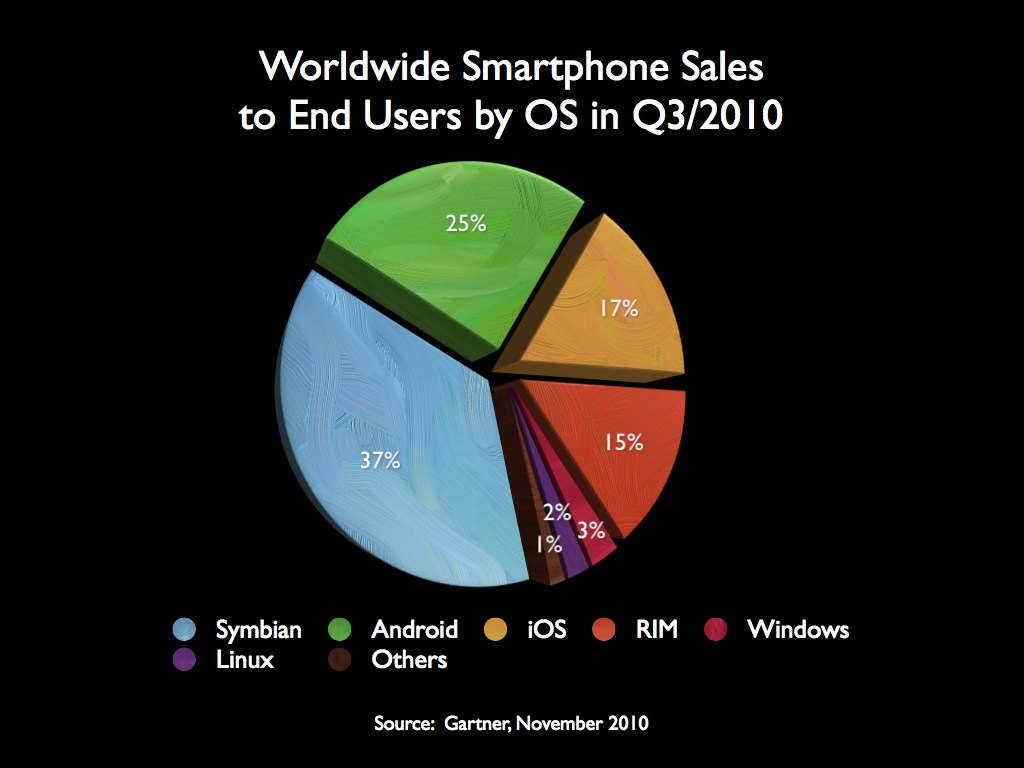 DAP показывает текущую статистику посещения веб-сайта правительства США за последние 90 дней.
DAP показывает текущую статистику посещения веб-сайта правительства США за последние 90 дней.